Jak zainstalować CWM Recovery na "Android": instrukcje krok po kroku
Jeśli chodzi o modowanie systemu Android, root jest niezbędnym narzędziem w tym, ale dziś jedyną rzeczą, której naprawdę potrzebuje użytkownik, jest indywidualne oprogramowanie. Pozwala nie tylko tworzyć kopie zapasowe całego telefonu, instalować pliki flash i ładować niestandardowe pamięci ROM, ale także przyspiesza działanie zaktualizowanego urządzenia. Jedynym programem, który może sobie z tym poradzić, jest CWM Recovery, który obsługuje setki modeli telefonów i tabletów. Jedyną przeszkodą w korzystaniu z CWM jest prawidłowe zainstalowanie programu i utrzymanie telefonu w dobrym stanie.
Ogólne informacje dotyczące odzyskiwania

Android to po prostu świetny program, ale czasami wersja, z jaką użytkownik korzysta z telefonu, nie zawsze odpowiada jego wymaganiom. CWM pomaga zainstalować nową wersję Androida (lub ROM), aby poprawić funkcjonalność. ClockworkMod to popularne niestandardowe rozwiązanie dostępne dla systemu Android. To narzędzie jest dostępne w Google Play (tylko oficjalna wersja aplikacji) i jest odpowiednie dla prawie wszystkich urządzeń z Androidem.
Ponadto odzyskiwanie CWM Recovery działa płynnie na telefonie i zapewnia więcej funkcji niż producent. Przed zainstalowaniem należy wykonać następujące czynności:
- Upewnij się, że model znajduje się na oficjalnej liście odtwarzania odzyskiwania CWM.
- Całkowicie naładuj urządzenie, aby uniknąć przerw.
- Użyj oryginalnych akcesoriów do podłączenia telefonu.
- Pobierz i zainstaluj odpowiednie sterowniki USB.
- Uruchom kopię bieżącego profilu.
- Odblokuj ładowarkę do telefonu.
- Zainstaluj CWM Recovery na swoim telefonie.
- Pamiętaj, że cała odpowiedzialność za odświeżenie spoczywa na użytkowniku.
Pomimo trudności i ograniczeń, użytkownicy nie mogą odmówić sobie przyjemności aktualizacji telefonu. Zalety instalacji odzyskiwania CWM:
- Zapewnia zaawansowane funkcje.
- Wymieniaj pliki Rom użytkowników i pliki ZIP na swoim telefonie.
- Tworzy kopie zapasowe i przywraca je użytkownikowi, gdy jest to konieczne.
- Ma możliwość zainstalowania super SU (ROOT).
- Możliwość dostosowywania i modyfikowania urządzenia z systemem Android.
Konsekwencje flashowania telefonu

Przed rozpoczęciem instalacji odzyskiwania CWM powinieneś zdawać sobie sprawę z możliwych problemów z zainstalowaniem flashowania. Negatywne konsekwencje, które mogą pojawić się na telefonie po zainstalowaniu CWM Recovery:
- Telefon może się nie udać całkowicie.
- Gwarancja będzie nieważna.
- Może występować problem z niską wydajnością.
- Istnieje duże prawdopodobieństwo, że dostaniesz niedziałający telefon.
- Zwiększona podatność na ataki wirusów.
Należy zrozumieć, że smartfon jest celem wirusów, malware i adware, wszelkiego rodzaju crapware, a także komputerów. Przed instalacją CWM Recovery, kiedy telefon jest przesłuchiwany, użytkownik może również użyć dysku flash urządzenia za pomocą programów użytkownika. Wprowadzanie takich zmian w kodzie oprogramowania zwiększa prawdopodobieństwo infekcji wirusowej. Dlatego te działania mogą uszkodzić urządzenie podczas instalowania niestandardowego odzyskiwania CWM.
Proces rootowania

Jest to proces, w którym użytkownik uzyskuje pełny dostęp do wcześniej ograniczonych funkcji, ustawień i poziomów wydajności urządzenia. Innymi słowy, użytkownik uzyskuje dostęp do "root" systemu operacyjnego i może dokonać fundamentalnych zmian.
Większość użytkowników często nie musi przepinać telefonu. Kieruje nimi przede wszystkim dreszczyk emocji związany z pozyskiwaniem zakazanego owocu, a nie fakt, że potrzebują okazji, które pojawią się po oprogramowaniu. Wkrótce zdali sobie sprawę, że go nie potrzebują, choć będzie za późno.
Zalety rootowania, które musisz znać przed instalacją CWM Recovery:
- Uruchom specjalne aplikacje.
- Najczęściej użytkownicy uruchamiają telefon, aby korzystać z aplikacji, która nie działa na telefonach "niezarządzanych". Na przykład aplikacja Superuser pozwoli ci kontrolować, które aplikacje mogą uzyskać dostęp do systemu root. Po poprawieniu telefonu użytkownik będzie mógł powiązać komputer z urządzeniem z systemem Android.
- Pozwala połączyć się z Internetem na komputerze, podłączając telefon.
- Uwalnia pamięć na "niezarządzanym" telefonie za każdym razem, gdy zainstalowane jest oprogramowanie układowe odzyskiwania CWM, zapisując je w pamięci wewnętrznej.
- Można przenosić zainstalowane aplikacje na kartę SD, a tym samym zwolnić pamięć systemową dla większej ilości pamięci lub plików aplikacji.
- Istnieją niestandardowe pamięci ROM, być może najlepsza cecha "root" telefonu, który pozwala na wykonywanie różnorodnych funkcji, w tym przyspieszenie procesora i nadanie telefonowi zupełnie nowego wyglądu.
Jednak użytkownik powinien pomyśleć dwa razy, jeśli nie trzy razy, przed reflash swojego smartfona poprzez CWM Recovery. Sytuacja jest uzasadniona, jeśli ma "cegiełkę", odblokowany telefon może uzasadnić wszelkie ryzyko.
Utwórz obraz kopii zapasowej
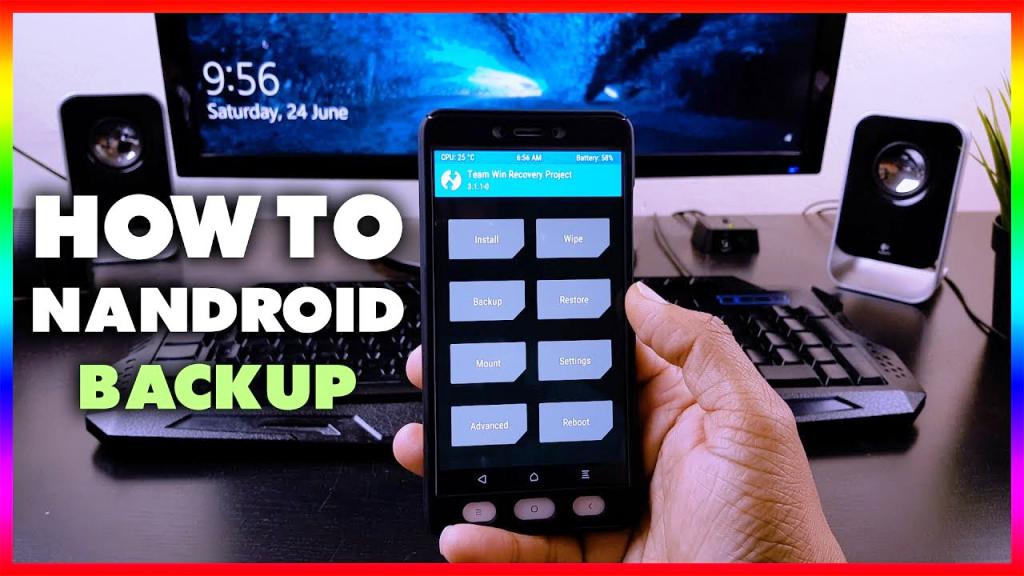
Zapisywanie bieżącego stanu telefonu, warunek wstępny przed miganiem telefonu. Obraz zostanie zapisany na karcie SD, a następnie skopiowany do kopii zapasowej na komputerze. Niektóre rzeczy, które należy zapamiętać przed flashowaniem telefonu przez CWM Recovery:
- Po przywróceniu kopii zapasowej całego obrazu można przywrócić wszystko lub nic.
- Kontakty muszą być wcześniej skopiowane w chmurze Google, więc nie należy ich rezerwować osobno.
- Użytkownik będzie potrzebował konta root, aby wykonać kopię zapasową, ponieważ w przeciwnym razie telefon nie da dostępu do żadnej aplikacji.
Ponieważ każdy telefon ma inne ustawienia, najprostszym sposobem ustalenia prawidłowej wersji dla modelu i wersji systemu Android jest po prostu wpisanie w Google: TWÓJ-TELEFON WERSJA TROSCI W WERSJI ANDROID.
Nandroid to aplikacja, która może robić zdjęcia całego smartfona, a także przywracać je z natychmiastowych zdjęć. Możesz zainstalować przez funkcje odzyskiwania CWM tylko na telefonach root. Utworzenie zajmie około 5-10 minut, w tym czasie na karcie SD pojawi się nowy katalog tymczasowy, który można zapisać jako resuscytator dysku w telefonie.
Instalowanie ADB i Fastboot Recovery

Przede wszystkim musisz pobrać obraz przywracania CWM dla żądanego modelu telefonu i zmienić jego nazwę na CWM.img. Musisz także pobrać odpowiednie sterowniki USB do swojego telefonu i zainstalować je na swoim komputerze. Następnie skonfiguruj ADB i Fastboot na komputerze. Aby to zrobić, pobierz i rozpakuj pliki ADB.
Procedura instalacji:
- Uruchom ADB z uprawnieniami administratora.
- Kliknij "Tak", aby zainstalować ADB i Fastboot.
- Kliknij "Tak", aby zainstalować system ADB jako całość lub "Nie" dla bieżącego użytkownika.
- Kliknij "Tak" i kontynuuj instalowanie sterownika.
- Otwórz obraz CWM.img.
- Otwórz wiersz polecenia w samym folderze. Aby to zrobić, kliknij Shift + kliknięcie myszą na dowolnym pustym miejscu, a następnie wybierz otwarte okno poleceń.
- Podłącz telefon do komputera.
- Uruchom w trybie Fastboot, wpisując kod: adb reboot bootloader. Następnie wprowadź: flashboot flash recovery twrp-2.8.xx-xxx.img.
- Zastąp plik CWM.img nazwą pliku obrazu odzyskiwania CWM. Telefon zacznie migać podczas instalacji CWM Recovery, a następnie wykonać fastboot. To polecenie spowoduje ponowne uruchomienie urządzenia.
- To wszystko, instalacja Recovery została pomyślnie zakończona.
- W CWM, ręcznie wyłącz urządzenie, trzymając Power. Gdy się wyłączy, musisz nacisnąć dokładną kombinację przycisków. Dla większości jest to klawisz zmniejszania głośności + moc. Możesz znaleźć odpowiednią kombinację przycisków w Google, określając zapytanie, na przykład "w jaki sposób telefon będzie ładował się do odzyskiwania".
Zainstaluj 6 Recovery
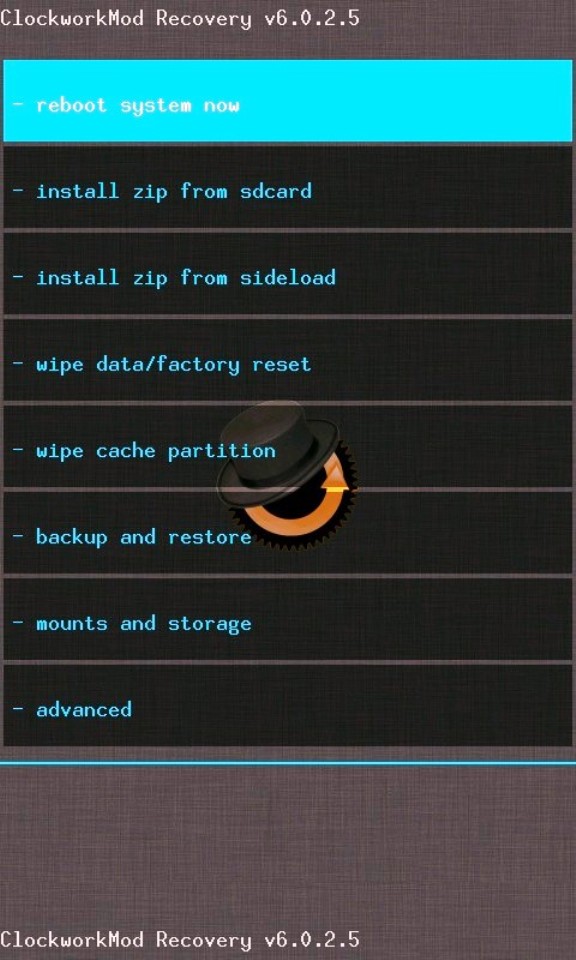
ClockworkMod Recovery 6 został wydany dla Galaxy Nexus, jest jednym z najpopularniejszych niestandardowych rozwiązań dla telefonów z systemem Android. Program CWM Recovery 6.0 można pobrać za pomocą aplikacji ROM Manager lub uruchomić ręcznie.
Pełne instrukcje krok po kroku:
- Zainstaluj wszystkie sterowniki dla Galaxy Nexus, aby podłączyć je do komputera.
- Włącz tryb debugowania USB. Pomaga podłączyć urządzenie z systemem Android do komputera.
- Naładuj akumulator przez 80-85%.
- Twórz kopie ważnych danych.
- Pobierz zestaw SDK systemu Android ze strony internetowej dla programistów Androida i zainstaluj go, pobierając platformy narzędzi i pakiet sterowników USB w pakiecie SDK.
- Włącz tryb debugowania USB w Galaxy Nexus.
- Pobierz Fastboot i rozpakuj go do katalogu narzędzi platformy Android-sdk-windows.
- Utwórz katalog, jeśli jeszcze nie istnieje.
- Pobierz CWM Recovery "Android" (6.0.0.1-maguro.img) i zapisz go w katalogu tools-tools android.sdk.windows na twoim komputerze. Przejdź do Bootloadera Fastboot na Galaxy Nexus.
- Naciśnij przycisk zwiększania głośności + klawisz zasilania, tryb ładowania pojawi się na ekranie.
- Zaloguj się do katalogu platform narzędzi android.sdk.windows i naciśnij Enter.
- Po zakończeniu wybierz "Odzyskiwanie" w menu "Szybkie pobieranie" i wprowadź "Tryb odzyskiwania".
To wszystko. Teraz Galaxy Nexus pokaże nowy obraz.
Oprogramowanie SP_Flash_Tool
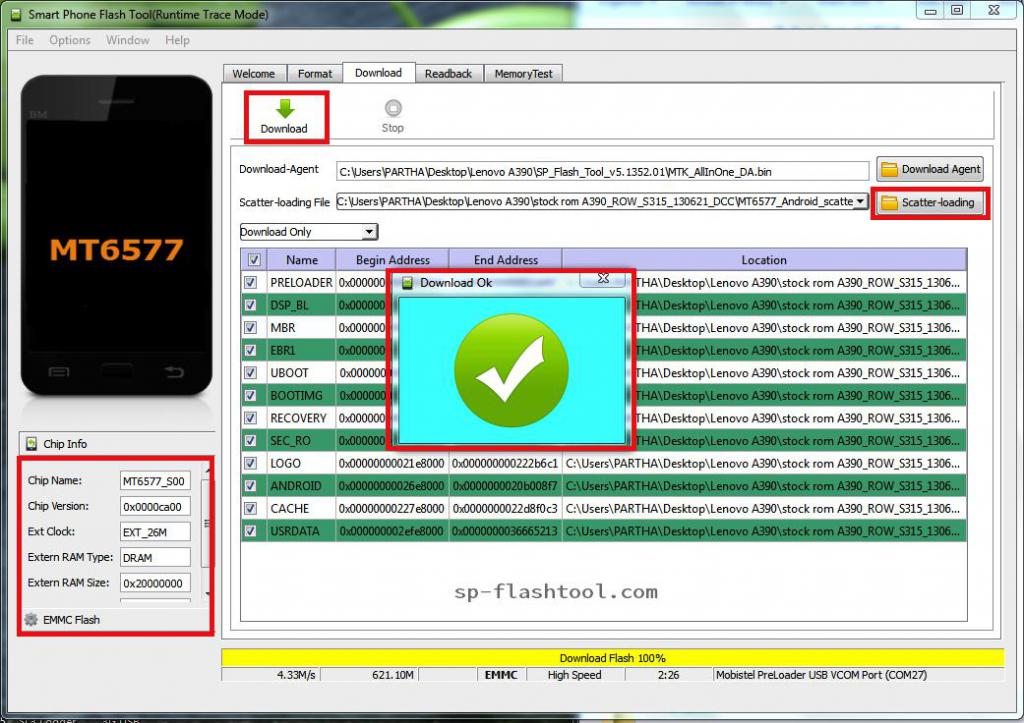
Doskonale radzi sobie z zadaniem flashowania telefonów z systemem Android. Przede wszystkim musisz pobrać skompresowany plik programu na komputer w następujący sposób:
- Rozpakuj zip CWM Recovery. Skopiuj skompresowany plik SuperSU-v1.65.zip na kartę SD telefonu komórkowego.
- Zainstaluj sterownik USB z tego pliku rar przed przejściem do następnego kroku. Zakłada się, że tryb debugowania jest włączony na urządzeniu mobilnym. Możesz go uzyskać, przechodząc do Menu> Ustawienia> Aplikacje> Rozwój> Debugowanie USB (sprawdź - WŁĄCZ).
- Wybierz "Włącz debugowanie USB" - OK.
- Następnie musisz odłączyć telefon komórkowy od komputera i otworzyć SP Flash Too.
- Uruchom plik exe.
- Kliknij Ładowanie rozproszone i wybierz plik z nazwą modelu telefonu, na przykład MT6573_Android_scatter.txt.
- Kliknij OK.
- Kliknij "Przywróć", aby otworzyć plik CWM-Recovery-6.0.2.7.img.
- Wyłącz telefon komórkowy i wyjmij baterię w ciągu kilku sekund.
- Następnie ponownie włącz baterię na urządzeniu mobilnym, ale trzymaj ją z dala.
- Kliknij przycisk "Pobierz", który rozpocznie odliczanie 14 sekund.
- Natychmiast podłącz telefon komórkowy do komputera za pomocą kabla USB, aby rozpocząć proces pobierania.
- Po zakończeniu pobierania pojawi się okno dialogowe "Pobieranie obrazu", a następnie okno dialogowe z zielonym okręgiem.
- Odzyskiwanie CWM jest teraz zainstalowane.
- Zamknij oprogramowanie SP_Flash_Tool.
Aplikacja SuperSU
Pojawi się okno dialogowe Kreatora znajdowania nowego sprzętu, aby włączyć tę aplikację. Musisz kliknąć przycisk "Dalej" i wykonać następujące czynności:
- Wyłącz telefon komórkowy z komputera.
- Naciśnij jednocześnie przyciski zasilania, zwiększania głośności i zmniejszania głośności przez 3 sekundy, aż pojawią się dwie opcje.
- Tryb odzyskiwania - Zwiększanie głośności.
- Tryb pracy - zmniejszanie głośności.
- Naciśnij boczny przycisk "Zwiększ głośność", aby uruchomić tryb odzyskiwania.
- Wybierz "Zainstaluj zip z sdcard", naciskając przycisk zasilania.
- Wybierz Zip z sdcard, klikając przycisk Zasilanie.
- Wybierz plik SuperSU-v1.65.zip i naciśnij przycisk "Zasilanie". Spowoduje to zainstalowanie aplikacji SuperSU na telefonie komórkowym. Teraz użytkownik będzie miał zainstalowane Root z CWM Recovery.
- Wybierz "Zrestartuj system teraz", aby przejść do trybu systemowego.
Samsung Recovery
Instrukcja instalacji CWM touch 6.0.3.2 krok po kroku nie jest trudna. Będziesz potrzebował najnowszej wersji Odin_v3.07.zip na swoim komputerze, a następnie zainstaluj aplikację po jej wyodrębnieniu. Następnie pobierz program Samsung CWM Recovery. img na komputer i przekonwertuj plik * .img na plik * .tar.md5.
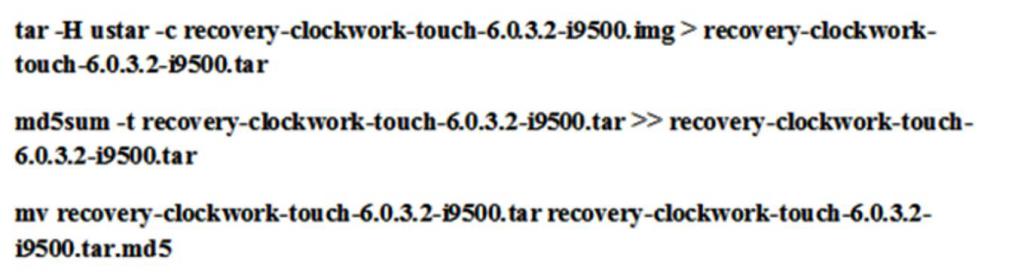
Po konwersji powyższego pobranego pliku, musisz przygotować Samsung Galaxy S4 i9500, aby wejść w tryb uruchamiania. Wyłącz telefon, a następnie naciśnij jednocześnie "Down volume" i zasilanie. Uruchom Odin na swoim komputerze, a następnie podłącz do niego Samsung poprzez USB. Po udanym połączeniu, odczekaj chwilę, a następnie znajdź identyfikator, COM z identyfikatorem będzie żółty. W ustawieniach Odin wybierz opcje Resetuj i AutoReboot. Klikając na PDA, wybierz pobrany, a następnie przekonwertuj plik CWM Touch Recovery 6.0.3.2 Samsung Galaxy S4 i9500.tar. Kliknij "Start", aby zainicjować instalację, kiedy proces się zakończy, tekst PASS pojawi się na zielono. Wybierz "Zrestartuj system teraz."
Miękki dla telefonu MediaTek

Pobieranie prawidłowej pamięci ROM dla telefonu z systemem Android to najprostszy i najważniejszy krok przed rozpoczęciem procesu flashowania. Istnieje wiele źródeł w Internecie, aby pobrać ROM. Przed przystąpieniem do przywracania MediaTek (MTK), musisz najpierw zainstalować dysk dla urządzeń MediaTek, zwykle dostarczany w postaci kompletnego pakietu, do którego dołączony jest preinstalator. Preloader - używany do dysków flash. Na szczęście w przypadku urządzenia MediaTek lub MTK istnieje sposób na rozwiązanie problemu za pomocą trybu META.
Przed zainstalowaniem CWM Recovery na "Androidzie" w trybie META potrzebujesz:
- Otwórz menedżera urządzeń komputera.
- Wyjmij baterię i podłącz telefon do komputera przez USB, naciskając jednocześnie przycisk zmniejszania głośności i odczekaj 5 sekund, aby przejść do trybu META.
- Musisz wykryć zmiany w menedżerze urządzeń, a kiedy klikniesz na porty, pojawi się nowe urządzenie dodane do portu jako MediaTek USB.
- Napraw preloader, aby zmienić źródłowy ROM i uruchomić dysk flash za pomocą narzędzia SP-flash.
- Otwórz narzędzie SP Flash i pobierz pobrany plik z folderu ROM. Odznacz wszystkie pliki z wyjątkiem Preloader.
- Naciśnij przycisk pobierania na narzędziu SP flash i podłącz pamięć USB do telefonu bez baterii, przytrzymując przycisk zmniejszania głośności. Po rozpoczęciu migania połączenia proces rozpoczyna się automatycznie. Kiedy czerwona linia jest zakończona, pojawia się wskaźnik Fioletowy tryb gotowości.
- Na końcu migającego procesu "Pobierz".
- Po udanym flashowaniu preloadera, telefon wykryje port USB VCOM MediaTek DA w menedżerze urządzeń.
- Odłącz telefon od komputera. Po naprawieniu preloadera można teraz łatwo uruchomić dysk w telefonie za pomocą narzędzia SP flash.
- Otwórz narzędzie SP flash i pobierz pobrany plik z zapasowej pamięci ROM.
- Naciśnij przycisk pobierania i podłącz telefon przez USB do komputera bez baterii, przytrzymując przycisk zmniejszania głośności.
- Użytkownik zobaczy, że pamięć ROM miga w telefonie bez żadnych problemów. Proces zostanie zakończony po 100% ukończeniu żółtego wskaźnika.
- Wyłącz telefon, włóż do niego baterię i załaduj, jak zwykle, naciskając przycisk zasilania. Jeśli wystarczająca moc baterii, telefon będzie działał.
Uzyskanie i instalacja odzyskiwania niestandardowego jest pierwszym krokiem do skonfigurowania urządzenia, a powyższe instrukcje pomogą tysiącom użytkowników cieszyć się stabilną i niezrównaną wydajnością swoich smartfonów.
Rozważaliśmy kilka sposobów instalacji CWM Recovery na smartfonie. Nie ma uniwersalnego sposobu, każdy z programów działa z niektórymi rodzajami urządzeń. Uważnie przeczytaj dokumentację przed oprogramowaniem, skorzystaj z czyjegoś doświadczenia, a sukces jest nieunikniony. Jeśli CWM Recovery dla twojego urządzenia nie jest obecne - nie próbuj flashować obrazu z podobnego. Lepiej być bez Recovery niż z martwym urządzeniem.